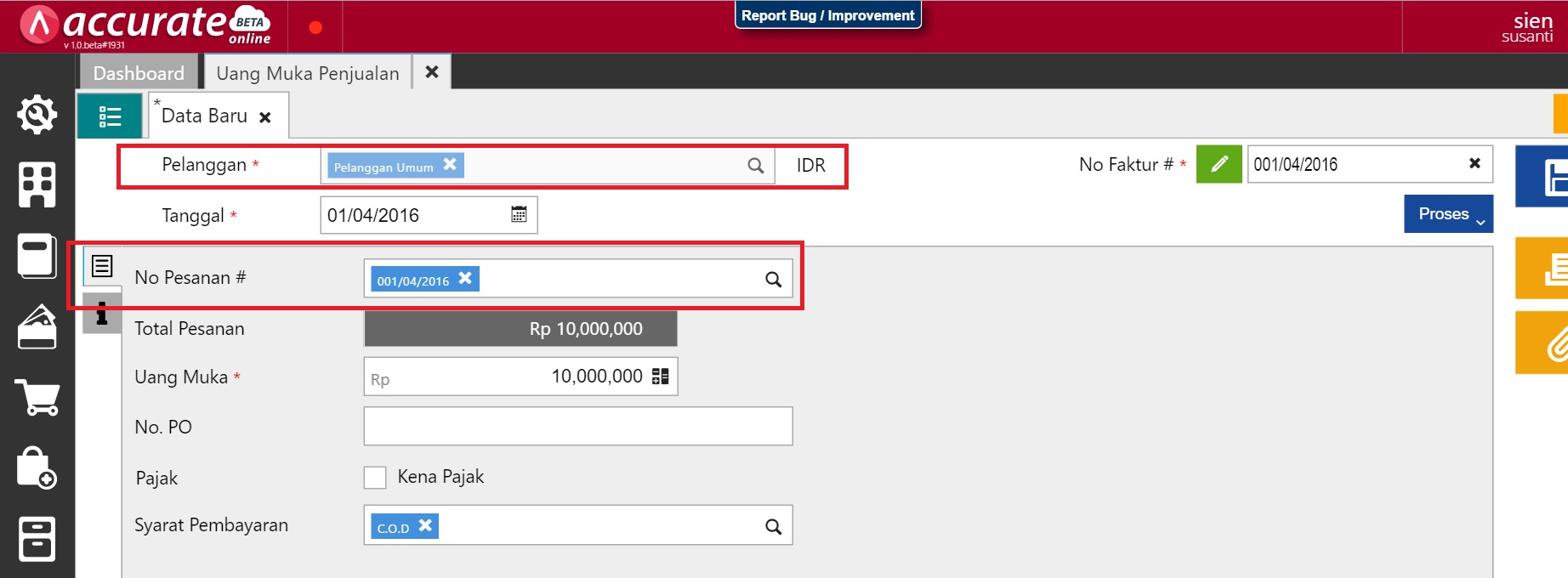buat Uang Muka Penjualan Partial
Panduan ini merupakan ilustrasi dari transaksi mengalokasikan Uang Muka Penjualan secara partial atau bertahap terhadap barang yang dikirimkan kepada pelanggan.
Contoh :
1. Pada tanggal 1 April 2016, PT. X menerima Pesanan Penjualan barang A sebanyak 100 unit @100.000. Total Pesanan adalah Rp 10.000.000.
2. Pelanggan membayar lunas pesanan tadi senilai Rp 10.000.000.
3. Pada tanggal 5 April 2016, barang A dikirim sebanyak 30 unit, beserta dengan Pengiriman Pesanan dan Faktur Penjualan.
4. Uang muka yang dialokasikan sebesar 30 % pada saat pengiriman barang A sebanyak 30 unit.
5. Selanjutnya di tanggal 10 April, terjadi pengiriman kembali atas sisa barang yang belum dikirimkan beserta dengan faktur penjualan. Uang muka dialokasikan 70 % atas sisa barang A yang dikirim beserta dengan fakturnya.
Cara menginput ilustrasi soal di atas adalah sbb :
1. Klik Menu Penjualan | Pesanan Penjualan lalu pada field “Dipesan oleh” masukkan nama pelanggan.
2. Klik kolom Cari/Pilih Barang & Jasa pilih nama barang yang akan dimasukkan pada pesanan penjualan, lalu klik Simpan.
3. Klik menu Penjualan | Uang Muka Penjualan masukkan nama pelanggan lalu pilih No Pesanan# dan klik Proses | Pembayaran. Lakukan penerimaan pembayaran sebesar 10 juta, sebagai uang muka penjualan dari pelanggan, setelah itu klik Simpan.
4. Saat PT. X mengirimkan barang kepada customer sebanyak 30 unit di tanggal 5 April 2016, maka di Accurate kita bisa catat dari menu Penjualan | Pengiriman Pesanan lalu klik Ambil | Pesanan. Pilih Pesanan Penjualan lalu klik Lanjut, kemudian edit kuantitas menjadi 30 pcs (sesuai dengan barang yang dikirim).
5. Klik Faktur akan muncul Faktur Penjualan dengan kuantitas 30 pcs, klik tab DP lalu pilih uang muka penjualan yang sudah diterima, kemudian edit uang muka dari 10.000.000 menjadi 3.000.000.
6. Saat PT. X tersebut mengirimkan barang kepada customer sebanyak 70 unit di tanggal 10 April 2016, selanjutnya buat Pengiriman Pesanan (Penjualan | Pengiriman Pesanan) sebanyak 70 pcs, caranya adalah setelah membuka form Pengiriman Pesanan klik Ambil | Pesanan lalu pilih pesanan penjualan. Otomatis kuantitas yang muncul adalah adalah 70 pcs (sebesar sisanya), karena di tanggal 5 April sudah dikirim sebanyak 30 pcs.
7. Klik Faktur akan muncul Faktur Penjualan dengan kuantitas 70 pcs, klik tab DP lalu pilih Uang Muka otomatis menjadi 7.000.000, selanjutnya klik Simpan.
Mau Coba Gratis 30 Hari ? Klik Link Ini